So stellen Sie Ihre Apple-ID und Ihr Passwort wieder her
Wenn Sie ein Apple-Gerät besitzen, sind Sie möglicherweise auch mit einer Apple-ID vertraut. Von der Verwendung von iCloud bis zur Synchronisierung mehrerer Geräte ist eine Apple-ID erforderlich, um auf unzählige Apple-bezogene Dienste zugreifen zu können. Es gibt jedoch Zeiten, in denen Benutzer ihr Apple-ID-Passwort vergessen und es scheinbar auch nicht wiederherstellen können. Wenn Sie auch Sie haben Ihre Apple-ID und Ihr Passwort vergessen, wäre dies ein Muss-Leitfaden, da er alle möglichen Lösungen zur Wiederherstellung Ihres Kontos abdeckt.
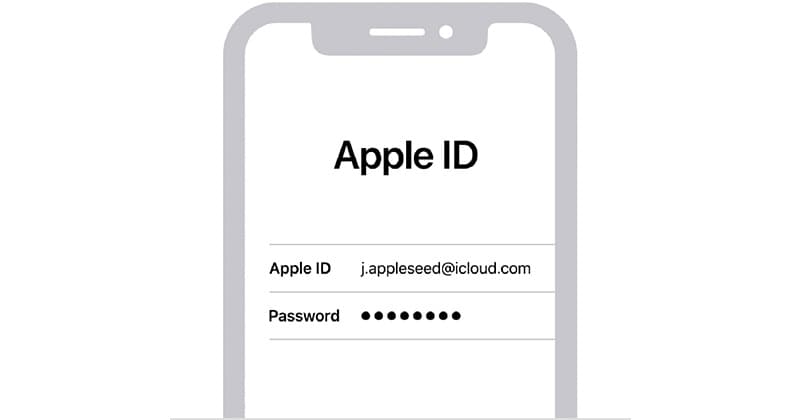
Teil 1: Was ist eine Apple ID und warum ist sie so wichtig?
Wenn Sie ein Apple-Gerät (wie ein iPhone oder ein Apple TV) haben, können Sie im Idealfall eine eindeutige ID verwenden, um Ihr Gerät damit zu verknüpfen. Sobald Ihr iPhone mit einer Apple-ID verbunden ist, können Sie auf alle Arten von Funktionen zugreifen und es mit einer zusätzlichen Sicherheitsebene schützen. Daher kann Ihnen eine Apple-ID beim Zugriff auf die folgenden Funktionen helfen:
- Um Ihr Gerät mit Apple-Diensten einzurichten und Ihre personalisierten Einstellungen zu speichern.
- Verknüpfen Sie es mit iCloud, damit Sie Ihre Daten zwischen mehreren Geräten synchronisieren können.
- Es kann auch für Sicherheitszwecke verwendet werden (z. B. zum Schutz Ihres Geräts vor dem Zurücksetzen).
- Sobald eine Apple-ID erstellt wurde, können Sie sie verwenden, um Ihr Konto mit nativen Diensten und Diensten von Drittanbietern zu verknüpfen.
- Einige Plattformen, auf denen Ihre Apple-ID verknüpft werden kann, sind FaceTime, iMessage, „Wo ist?“, Game Center, Apple Pay, Podcasts, Apple Books und so weiter.
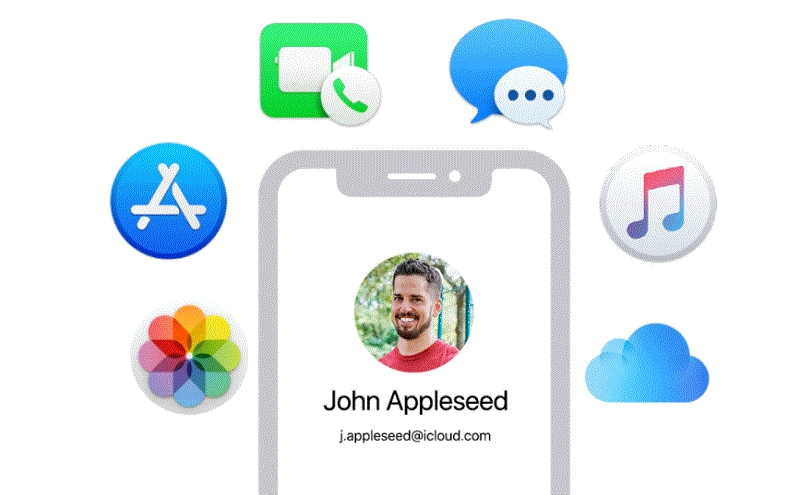
Teil 2: Wie führe ich eine Apple ID-Wiederherstellung von einem iPhone durch [kein Datenverlust]?
Als ich meine Apple-ID vergessen habe, habe ich die Hilfe von in Anspruch genommen DrFoneTool – Passwort-Manager um es ohne Datenverlust von meinem iPhone wiederherzustellen. Die Desktop-Anwendung ist sehr einfach zu bedienen und ermöglicht Ihnen die Wiederherstellung der Apple ID von jedem angeschlossenen iOS-Gerät.
Falls Sie Ihre Apple-ID oder Ihr iCloud-Passwort, Ihr Apple-ID-Passwort, Ihr WLAN-Passwort oder andere Zugangsdaten für App-/Website-Konten vergessen haben, ist die Anwendung hilfreich. Nach einem gründlichen Scan des iOS-Geräts zeigt es alle gespeicherten oder verlorenen Passwörter ohne technischen Aufwand an. Wenn Sie also Ihre Apple-ID und Ihr Passwort vergessen haben, können Sie DrFoneTool – Passwort-Manager auf folgende Weise verwenden:
Schritt 1: Starten Sie die Password Manager App und verbinden Sie Ihr iPhone
Wenn Sie Ihre Apple-ID oder Ihr iCloud-Passwort vergessen haben, können Sie DrFoneTool – Password Manager auf Ihrem System installieren und starten. Auf dem Startbildschirm können Sie auf die Funktion „Password Manager“ klicken, um fortzufahren.

Jetzt können Sie mit Hilfe eines kompatiblen Beleuchtungskabels Ihr iPhone an das System anschließen und es von DrFoneTool – Passwort-Manager erkennen lassen.

Schritt 2: Warten Sie, während DrFoneTool Ihre verlorenen Passwörter wiederherstellt
Sobald Ihr iPhone verbunden ist und vom System erkannt wird. Sie können jetzt auf die Schaltfläche „Scan starten“ klicken und die Anwendung Ihre Apple ID-Wiederherstellung durchführen lassen.

Jetzt müssen Sie nur noch eine Weile warten, da DrFoneTool – Password Manager Ihre verlorenen oder gelöschten Passwörter von Ihrem iPhone abrufen würde. Sie können den Fortschritt des Scans anhand einer Bildschirmanzeige auf der Benutzeroberfläche von DrFoneTool überprüfen.

Schritt 3: Überprüfen Sie Ihre Apple ID und Ihr Passwort
Das ist es! Nach Abschluss des Scans teilt Ihnen die Anwendung alle abgerufenen Passwörter und andere Details in verschiedenen Kategorien mit und zeigt sie an. Sie können den Abschnitt „Apple-ID“ in der Seitenleiste aufrufen und auf das Ansichtssymbol klicken, um Ihre vergessene Apple-ID und Ihr Passwort zu überprüfen.

Schließlich können Sie auch auf die Schaltfläche „Exportieren“ im unteren Bereich klicken, um Ihre Passwörter einfach im CSV-Format auf Ihrem System zu speichern.

Anstatt Ihre Apple-ID und Ihr Passwort zu ändern, können Sie daher einfach Ihre verlorenen oder vergessenen Kontoanmeldeinformationen mit Hilfe von DrFoneTool – Passwort-Manager wiederherstellen.
Teil 3: Weitere Tipps zum Wiederherstellen Ihrer Apple-ID und Ihres Passworts
Wie Sie sehen, können Sie mit Hilfe eines zuverlässigen Tools wie DrFoneTool – Password Manager ganz einfach Ihre Apple-ID und Ihr Passwort abrufen. Wenn Sie jedoch Ihr Apple-ID-Passwort vergessen haben oder Ihre Apple-ID und Ihr Passwort ändern möchten, sollten Sie diese Tipps befolgen.
Tipp 1: Wie erkenne ich meine bestehende Apple ID?
Zu oft vergessen Benutzer ihre Apple-ID, nachdem sie erstellt wurde, da sie nicht so oft aktiv verwendet wird. Zum Glück können Sie eine schnelle durchführen Apple-ID-Wiederherstellung wenn Sie auf Ihrem iOS-Gerät oder Computer noch Zugriff haben.
Überprüfe deine Emails
Der beste Weg, um Ihre Apple-ID abzurufen, besteht darin, Ihr damit verknüpftes E-Mail-Konto zu überprüfen. Sie können beispielsweise Ihren Posteingang besuchen und manuell nach Ihrer Apple-ID suchen. Sie können nach E-Mails suchen, die Sie von Apple erhalten haben, um in diesem Fall nach einem Benutzernamen gefolgt von „@icloud.com“ zu suchen.
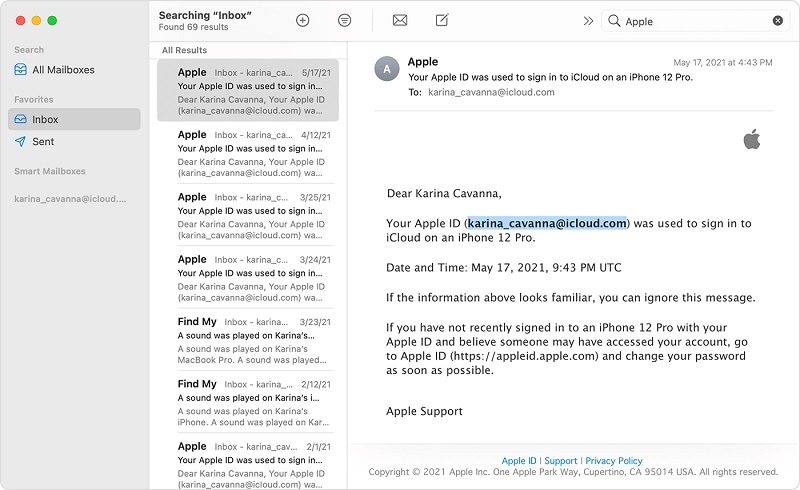
Besuchen Sie die Einstellungen Ihres iOS-Geräts.
Eine andere Möglichkeit, Ihre Apple-ID zu erfahren, besteht darin, die Einstellungen Ihres damit verknüpften iOS-Geräts aufzurufen. Sie müssen lediglich Ihr iOS-Gerät entsperren und auf das Zahnradsymbol tippen, um die Einstellungen aufzurufen. Sobald Sie die iCloud-Einstellungen sehen, können Sie Ihre gespeicherte Apple-ID manuell auf Ihrem Gerät überprüfen.
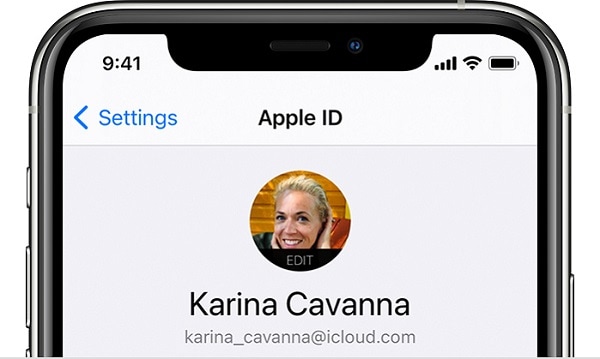
Kennen Sie Ihre ID aus der iCloud App
Eine der wichtigsten Anwendungen einer Apple ID ist die nahtlose Integration mit iCloud. Wenn Sie also die iCloud-Anwendung bereits auf Ihrem System installiert und mit Ihrer Apple-ID verknüpft haben, können Sie sie problemlos wiederherstellen. Starten Sie einfach die iCloud-Anwendung auf Ihrem Mac oder Windows-PC und überprüfen Sie die verknüpfte Apple-ID auf der Seite.
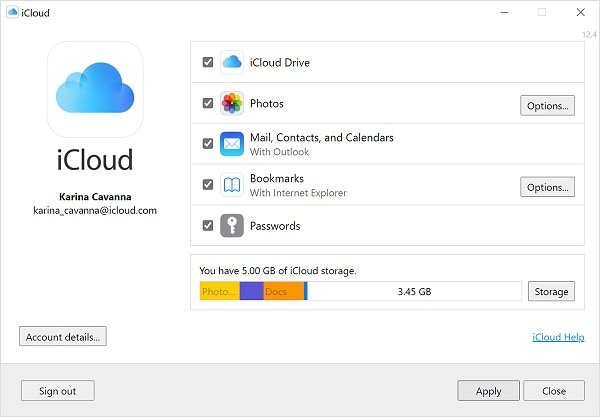
Finden Sie Ihre vergessene Apple ID auf der Website
Da es vielen Benutzern schwer fällt, sich an ihre Apple-ID zu erinnern, hat das Unternehmen eine spezielle Lookup-Lösung entwickelt. Als ich meine Apple-ID vergessen habe, habe ich gerade die offizielle Website der Apple-ID-Wiederherstellung besucht (https://iforgot.apple.com/) – und Sie können das auch. Falls Sie sich nicht an Ihren Ausweis erinnern, können Sie unten auf die Funktion „Nachschlagen“ klicken.
Hier können Sie nur Angaben zu Ihrem Vornamen, Nachnamen und der verknüpften E-Mail-Adresse machen. Jetzt sucht Apple automatisch nach diesen Einträgen und zeigt die übereinstimmenden Ergebnisse an, damit Sie sich an Ihre ID erinnern können.
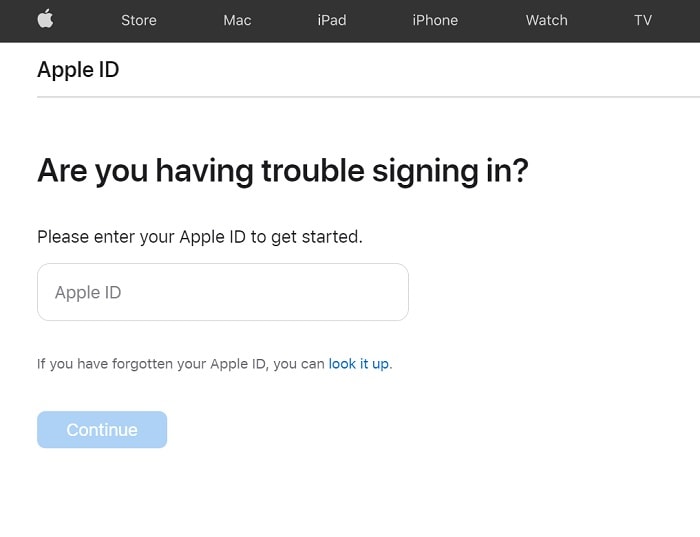
Tipp 2: Wie ändere ich das Passwort Ihrer Apple ID?
Ebenso können Sie auch Ändern Sie das Passwort Ihrer Apple-ID indem Sie entweder seine Einstellungen von Ihrem iOS-Gerät, seiner offiziellen Website oder seiner Desktop-Anwendung aus aufrufen.
Ändern Sie das Passwort Ihrer Apple-ID auf dem iPhone
Wenn Ihr iOS-Gerät bereits mit Ihrer Apple-ID verbunden ist, können Sie einfach zu seinen Einstellungen gehen und zu seiner Apple-ID > Passwort- und Sicherheitsfunktion navigieren. Hier können Sie auf die Funktion „Passwort ändern“ tippen, um ein neues Passwort für Ihre Apple-ID einzurichten.
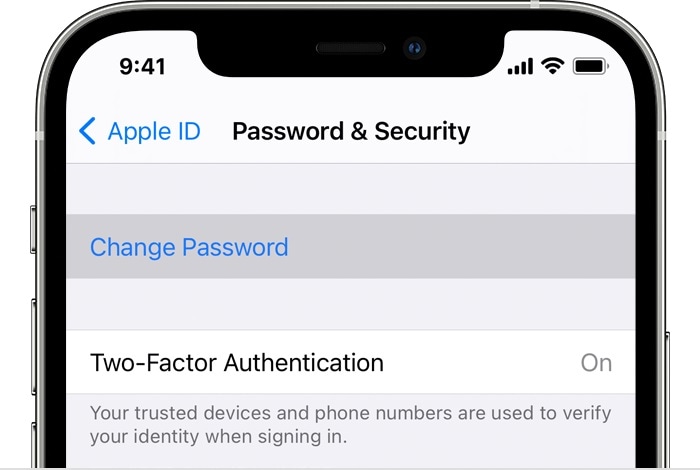
Ändern Sie das Passwort Ihrer Apple-ID auf dem Desktop
Mit Hilfe der Desktop-Anwendung von iCloud können Sie Ihre Apple-ID einfach verwalten und sogar ihr Passwort ändern. Starten Sie dazu einfach die iCloud-Anwendung und gehen Sie zu den Kontoeinstellungen > Passwort & Sicherheit. Hier können Sie einfach auf die Schaltfläche „Passwort ändern“ klicken Ändern Sie das Passwort Ihrer Apple-ID einfach.
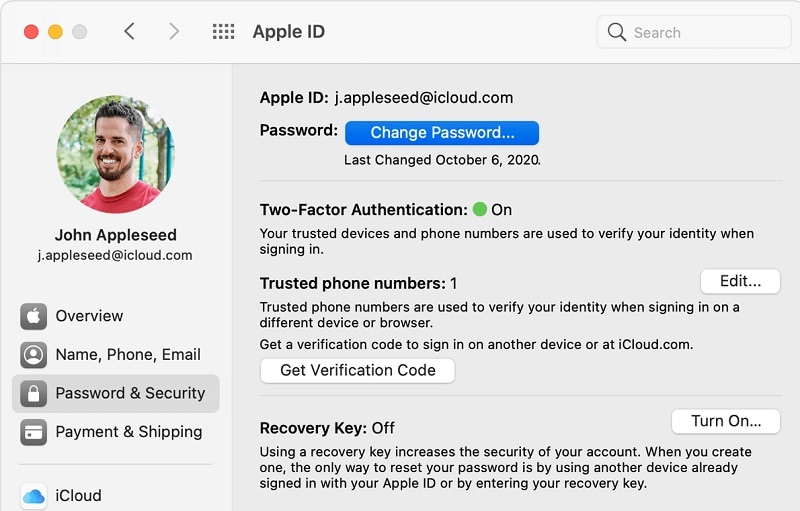
Einschränkungen
- Sie müssen bereits bei Ihrem Apple-Konto angemeldet sein
- Sie sollten das vorhandene Passwort Ihrer Apple ID kennen, um es zu ändern
Das könnte Sie auch interessieren:
4 Feste Möglichkeiten zur Wiederherstellung des Bildschirmzeit-Passcodes
Was soll ich tun, wenn ich das Facebook-Passwort vergessen habe?
FAQs
- Wie alt muss man sein, um eine Apple ID zu bekommen?
Während das genaue Alter für den Erhalt einer Apple ID von Land zu Land unterschiedlich ist, gilt es in den meisten Ländern (einschließlich der USA) als 13 Jahre. Wenn Ihre Kinder unter 13 Jahre alt sind, können sie keine eigenständige Apple-ID haben, sondern stattdessen in die Familienfreigabegruppe aufgenommen werden.
- Wie kann ich meine verknüpfte Telefonnummer für meine Apple-ID ändern?
Um Ihre verbundene Telefonnummer für Ihre Apple ID zu ändern, müssen Sie sich auf der Website bei Ihrem Konto anmelden. Gehen Sie nun zu den Einstellungen > Profil > Bearbeiten und ändern Sie das verbundene Gerät manuell, nachdem Sie einen Kennwortüberprüfungsprozess umgangen haben.
- Wie kann ich mein Apple-ID-Konto sicherer machen?
Um Ihr Apple ID-Konto zu sichern, stellen Sie sicher, dass Sie es mit Ihrer Telefonnummer verbinden und die Zwei-Faktor-Authentifizierung aktivieren. Auf diese Weise wird immer dann ein einmaliger Code generiert, wenn sich jemand von einem anderen Gerät aus bei Ihrem Konto anmeldet. Sie können auch eine zusätzliche E-Mail-ID mit Ihrer Apple-ID verknüpfen, um sie sicherer zu machen.
Fazit
Das ist ein Wrap! Ich bin sicher, dass Sie nach dem Befolgen dieser Anleitung wissen, was zu tun ist, wenn Sie auch Ihre Apple-ID und Ihr Passwort vergessen haben. Wenn Sie auf die Einstellungen Ihres iPhones zugreifen können, können Sie einfach den oben aufgeführten Lösungen folgen, um das Passwort Ihrer Apple ID zu ändern. Dachte, als ich meine Apple-ID vergessen hatte, nahm ich die Hilfe von DrFoneTool – Passwort-Manager in Anspruch, um meine verlorene und unzugängliche Apple-ID und mein Passwort wiederherzustellen. Die Anwendung ist äußerst effektiv und hat mir geholfen, alle meine verlorenen Website- und App-Kontodaten wiederherzustellen.
Neueste Artikel